
Регистриране на ключ и сертификат за мрежова комуникация
Сертифициращ орган (CA) може да ви издаде ключа и сертификата, както и CA сертификата, които да използвате на това устройство. С помощта на Remote UI (Потребителски интерфейс за отдалечено управление) инсталирайте и регистрирайте придобитите файл със сертификат и ключ, както и файла със CA сертификат. Проверете предварително необходимите условия за CA сертификата и за сертификата и ключа (Функции за управление).
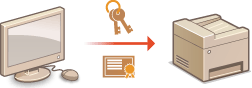
 |
За повече информация относно основните операции, които трябва да се извършат за настройване на устройството от Remote UI (Потребителски интерфейс за отдалечено управление), вижте Настройване на опции от менюто чрез Remote UI (Потребителски интерфейс за отдалечено управление). |
1
Стартирайте Remote UI (Потребителски интерфейс за отдалечено управление) и влезте в режим на системен оператор. Стартиране на Remote UI (Потребителски интерфейс за отдалечено управление)
2
Щракнете върху [Settings/Registration] в страницата на портала. Екран на Remote UI (Потребителски интерфейс за отдалечено управление)
3
Изберете [Device Management]  [Key and Certificate Settings] или [CA Certificate Settings].
[Key and Certificate Settings] или [CA Certificate Settings].
 [Key and Certificate Settings] или [CA Certificate Settings].
[Key and Certificate Settings] или [CA Certificate Settings].Щракнете върху [Key and Certificate Settings], за да инсталирате ключа и сертификата, или върху [CA Certificate Settings], за да инсталирате CA сертификат.
4
Щракнете върху [Register Key and Certificate] или [Register CA Certificate].

Изтриване на регистриран ключ и сертификат или CA сертификат
Щракнете върху [Delete] вдясно от ключа и сертификата или CA сертификата, които желаете да изтриете  щракнете върху [OK]. Не можете да изтривате предварително инсталирани CA сертификати.
щракнете върху [OK]. Не можете да изтривате предварително инсталирани CA сертификати.
 щракнете върху [OK]. Не можете да изтривате предварително инсталирани CA сертификати.
щракнете върху [OK]. Не можете да изтривате предварително инсталирани CA сертификати.Не може да се изтриват ключове и сертификати, които в момента се използват за друга цел, например когато е изведено "[TLS]" или "[IEEE 802.1X]" под [Key Usage]. В този случай забранете функцията или сменете ключа и сертификата, преди да ги изтриете.
Деактивиране или активиране на предварително инсталирани CA сертификати
Щракнете върху [Disable] отдясно на предварително инсталирания СА сертификат, който желаете да деактивирате. За да активирате сертификата отново, щракнете върху [Enable] отдясно на сертификата.
5
Щракнете върху [Install].

Изтриване на файла с ключа и сертификата или файла със CA сертификат
Щракнете върху [Delete] вдясно от файла, който искате да изтриете  щракнете върху [OK].
щракнете върху [OK].
 щракнете върху [OK].
щракнете върху [OK].6
Щракнете върху [Browse], укажете файла, който искате да инсталирате, и щракнете върху [Start Installation].
Файлът с ключ и сертификат или файлът със CA сертификат се инсталира на устройството от компютъра.
7
Регистрирайте ключа и сертификата или CA сертификата.
 Регистриране на ключ и сертификат
Регистриране на ключ и сертификат
1 | Щракнете върху [Register] вдясно от файла с ключ и сертификат, които искате да регистрирате. |
2 | Въведете името ключа и паролата. 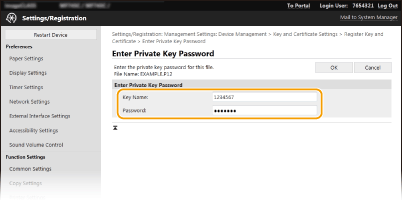 [Key Name] Въведете с буквено-цифрени знаци името на ключа, който ще регистрирате. [Password] Въведете с буквено-цифрени знаци паролата на частния ключ, зададена за файла, който ще регистрирате. |
3 | Щракнете върху [OK]. |
 Регистриране на CA сертификат
Регистриране на CA сертификат
Щракнете върху [Register] вдясно от CA сертификата, който желаете да регистрирате.